Microsoft SharePoint Server 2010 의 감사 기능을 사용 하 여 사이트 모음에 있는 사이트, 콘텐츠 형식, 목록, 라이브러리, 목록 항목 및 라이브러리 파일에 대 한 작업을 수행 하는 사용자를 추적할 수 있습니다. 누가 어떤 정보로 무엇을 했는지를 아는 것은 규정 준수 및 레코드 관리와 같은 많은 비즈니스 요구 사항에 필수적입니다.
사이트 모음 관리자는 특정 사용자가 수행한 작업의 기록을 검색할 뿐만 아니라 특정 날짜 범위에서 수행된 작업의 기록을 검색할 수도 있습니다. 예를 들어 어떤 사용자가 특정 문서를 편집했는지와 언제 그들이 이 작업을 실행했는지를 확인할 수 있습니다.
다음은 감사 설정 구성 페이지입니다. 감사 로그 자르기 섹션에서 감사 로그의 크기를 관리하고 문서 및 항목 섹션과 목록, 라이브러리 및 사이트 섹션에서 감사할 이벤트를 지정합니다.
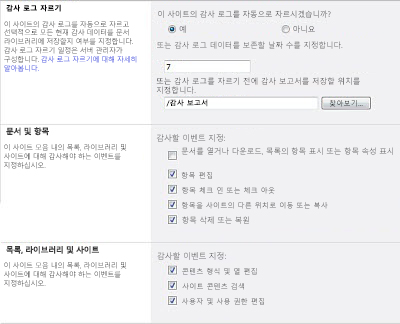
감사를 위해 선택 하는 이벤트는 Microsoft Excel 2010 를 기반으로 하는 감사 보고서에 캡처되고 감사 보고서 페이지에서 사용할 수 있습니다. 또한 지정된 날짜 범위 동안, 특정 사이트 모음 영역 내 또는 개별 사용자로 필터링된 이러한 많은 이벤트가 포함되어 있는 사용자 지정 보고서를 만들 수 있습니다. 기록되어 있는 이벤트는 수정할 수 없지만 사이트 모음 관리자는 감사 로그에서 항목을 삭제하고 감사 로그 데이터의 자동 자르기를 구성할 수 있습니다.
감사 이벤트 정보
감사 로그에는 감사하도록 선택한 이벤트에 대한 다음 정보가 기록됩니다.
-
이벤트가 시작된 사이트
-
항목 ID, 유형, 이름, 위치
-
이벤트와 연결된 사용자 ID
-
이벤트 유형, 날짜, 시간, 원본
-
항목에 대해 실행한 동작
다음은 삭제 감사 로그 보고서에 있는 데이터의 예입니다. 이 보고서를 사용하면 사이트 모음에서 데이터를 삭제하고 복원한 사람을 확인할 수 있습니다. Excel 기능을 사용하여 데이터를 필터링, 정렬, 분석할 수 있습니다.
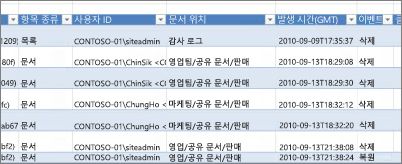
참고: 감사는 항목이 변경 된 시점에 대 한 정보를 제공 하지만 변경 내용에 대 한 세부 정보는 포함 하지 않습니다. 따라서 문서 버전 관리 또는 백업 도구로 간주 되어서는 안 됩니다.
감사 로그 트리밍
삭제 및 복원과 같이 사이트 모음에 대해 감사할 이벤트를 선택하면 이벤트가 발생할 때마다 사이트 모음의 모든 항목에 대해 이벤트가 감사됩니다. 감사는 많은 수의 감사 이벤트를 생성하여 큰 감사 로그를 만들 수 있습니다. 따라서 하드 드라이브를 채워 사이트 모음의 성능 및 기타 부분에 영향을 줄 수 있습니다.
중요: 감사 로그 때문에 하드 드라이브가 채워지거나 사이트 모음의 성능이 저하되지 않게 하려면 광범위한 감사와 함께 사이트 모음에 대한 감사 로그 자르기를 설정하는 것이 좋습니다.
감사 로그의 크기를 관리 하기 위해 구성할 수 있습니다 데이터를 트리밍 전에 문서 라이브러리에서 현재 감사 로그 데이터를 자동으로 자르고 필요에 따라 보관 합니다. 감사 로그 자르기 일정은 중앙 관리에서 서버 관리자가 구성합니다. 기본값은 월말입니다.
감사 로그 자르기 구성
-
사이트 작업 메뉴

-
사이트 모음의 루트가 아닌 경우 사이트 모음 관리에서 최상위 사이트 설정으로 이동을클릭 합니다.
참고: 필요한 권한이 없는 경우 사이트 모음 관리 섹션을 사용할 수 없습니다.
-
사이트 설정 페이지의 사이트 모음 관리에서 사이트 모음 감사 설정을클릭 합니다.
-
감사 설정 구성 페이지의 감사 로그 자르기 섹션에서 이 사이트의 감사 로그를 자동으로 자르시겠습니까?를 예로 설정합니다.
-
상황에 따라 보유할 감사 로그 데이터 일 수를 지정합니다.
참고: 업무상 필요하지 않는 한 이 옵션은 설정하지 않는 것이 좋습니다. 이 옵션을 설정 하지 않으면 기본적으로 월의 끝 인 팜 설정이 사용 됩니다. 조직에서 감사 로그를 다른 기간에 대해 달성할 수 없는 형식으로 유지 해야 하는 경우 비즈니스 요구 사항이 있을 수 있습니다. 달성 된 형식은 감사 로그 보고서입니다.
-
필요에 따라 감사 보고서를 저장할 문서 라이브러리를 지정 합니다. 감사 로그를 자른 후 감사 로그 보고서를 사용하여 로그 데이터를 감사할 수 있는 권한이 필요한 경우 이 옵션을 설정합니다.
감사할 이벤트 구성
-
사이트 작업 메뉴

-
사이트 모음의 루트가 아닌 경우 사이트 모음 관리에서 최상위 사이트 설정으로 이동을클릭 합니다.
참고: 필요한 권한이 없는 경우 사이트 모음 관리 섹션을 사용할 수 없습니다.
-
사이트 설정 페이지의 사이트 모음 관리에서 사이트 모음 감사 설정을클릭 합니다.
-
감사 설정 구성 페이지의 문서 및 항목 , 목록, 라이브러리 및 사이트 섹션에서 감사할 이벤트를 선택한 다음 확인을 클릭 합니다.
감사할 이벤트는 감사 요구 사항에 따라 달라집니다. 예를 들어 규정 준수에는 일반적으로 감사해야 할 이벤트를 명시한 특정 요구 사항이 있습니다. 이 요구 사항을 충족하는 데 필요한 이벤트만 감사하는 것이 좋습니다. 불필요 한 추가 감사는 사이트 모음의 성능 및 기타 측면에 영향을 줄 수 있습니다.
중요:
-
엔터프라이즈 용 Microsoft Microsoft 365 에 SharePoint Online을 사용 하는 경우 저장소 및 성능 문제 때문에 문서 열기 또는 다운로드, 목록에서 항목 보기, 항목 속성 보기 에 대 한 감사를 사용할 수 없습니다.
-
문서 열기 또는 다운로드, 목록에서 항목 보기 또는 절대적으로 필요한 경우 SharePoint Server 2010 사이트의 항목 속성 보기만 선택 하는 것이 좋습니다. 이 옵션을 선택 하면 사이트 모음의 성능과 기타 측면을 저하 시킬 수 있는 많은 이벤트가 생성 될 수 있습니다.










